Si te quedas mirando fijamente un código QR o te sientes confundido por la aplicación de escritorio de Slack, no eres el único.
Dominar el inicio de sesión es clave para aprovechar al máximo las potentes funciones de Slack, desde la colaboración en equipo hasta la optimización de los flujos de trabajo.
Repasemos los pasos para que puedas abrir Slack, volver a unirte a tus canales y centrarte en lo que realmente importa: hacer tu trabajo.
¿Qué es Slack y por qué lo usa la gente?*
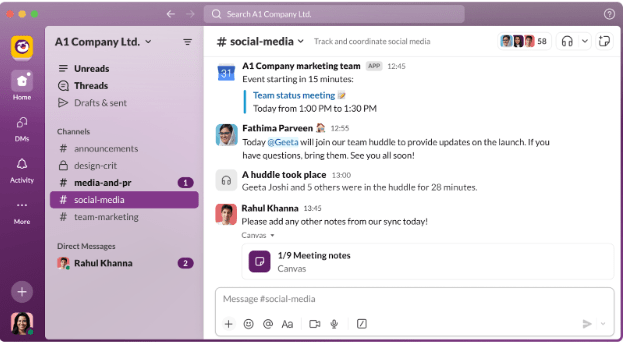
Slack es la oficina digital para equipos remotos, autónomos y empresas que gestionan el trabajo en diferentes zonas horarias.
Piensa en él como el lugar donde conviven la gestión de proyectos, los registros diarios, los mensajes directos y los envíos rápidos de archivos.
La gente suele preferir usar Slack porque ayuda a reducir el caos. En lugar de interminables correos electrónicos, Slack ofrece canales organizados, chats con función de búsqueda e integraciones de herramientas para ayudar a los equipos a trabajar juntos y colaborar mejor.
El trabajo funciona en escritorios y dispositivos móviles, y cambiar entre entornos de trabajo de Slack es tan fácil como hacer unos pocos clics. Tanto si colaboras con otros departamentos como si trabajas en proyectos individuales, Slack mantiene toda la conexión en tiempo real.
Cómo iniciar sesión en Slack
Iniciar sesión en Slack es sencillo una vez que sabes qué método utilizar.
Tanto si utilizas un dispositivo móvil, un navegador o la aplicación de escritorio de Slack, el proceso es similar, pero los detalles son importantes. A continuación te explicamos cómo hacerlo correctamente:
Opción 1: Iniciar sesión a través del navegador
- Ve a slack.com/signin
- Introduce el nombre de tu entorno de trabajo o tu dirección de correo electrónico
- Elige el entorno de trabajo de Slack adecuado de la lista (si hay varios)
- Introduce tu contraseña o utiliza el inicio de sesión único (SSO) si está habilitado
- Haz clic en Iniciar sesión
- Si te da una indicación, introduce el código de confirmación enviado a tu correo electrónico (comprueba tu carpeta de correo no deseado si no lo ves)
➡️ Lea también: Las ventajas y desventajas de Slack en el trabajo
Opción 2: Iniciar sesión a través de la aplicación de escritorio de Slack
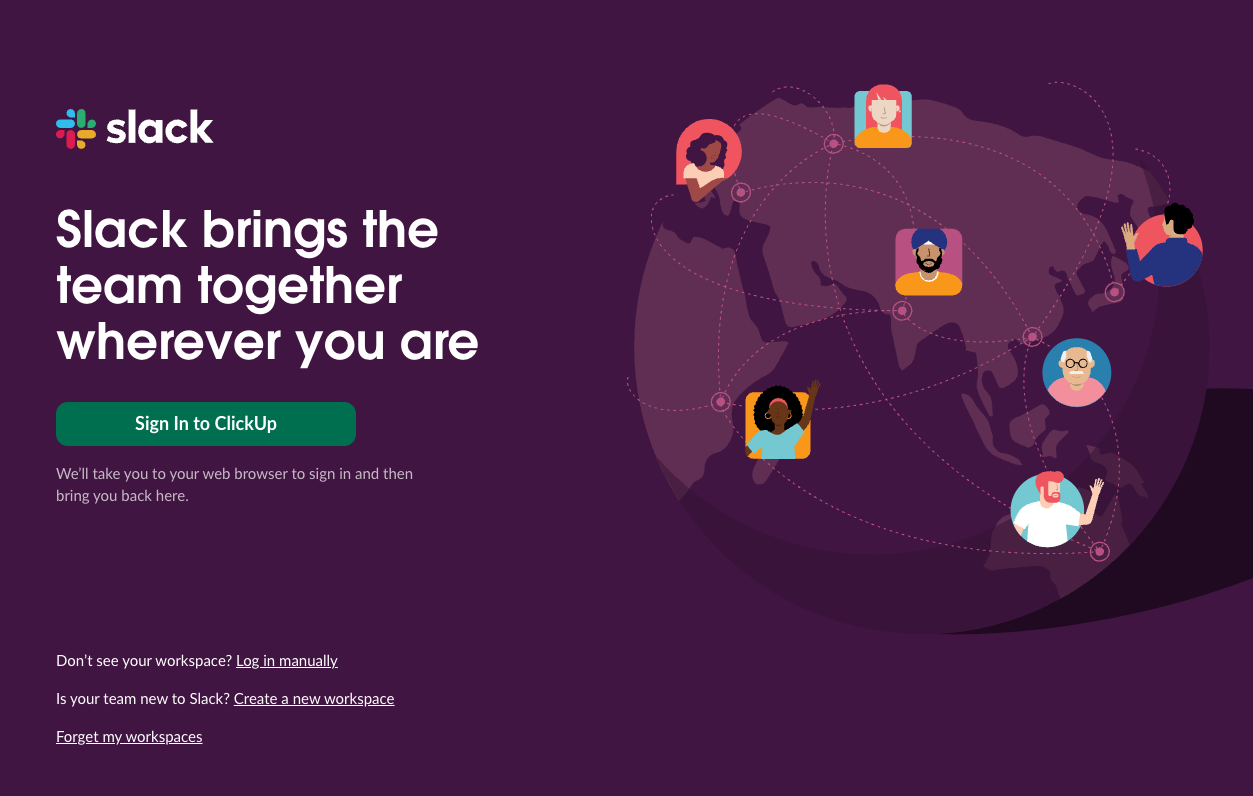
Pendiente: abre Slack en tu escritorio y:
- Haz clic en Iniciar sesión en Slack
- Se le redirigirá a su navegador para completar el inicio de sesión
- Introduce tu dirección de correo electrónico y sigue los mismos pasos que antes
- Una vez terminado, tu entorno de trabajo de Slack se abrirá en la app
- Utiliza el icono del entorno de trabajo situado en la esquina superior izquierda para cambiar de cuenta
💡Consejo adicional: Domina el arte de la comunicación asíncrona. Una vez que hayas iniciado sesión, no todas las conversaciones requieren una respuesta inmediata. Aprende a comunicarte mejor a través de diferentes zonas horarias y evita el agotamiento con esta guía sobre el trabajo asíncrono.
Opción 3: Iniciar sesión a través de la aplicación móvil de Slack
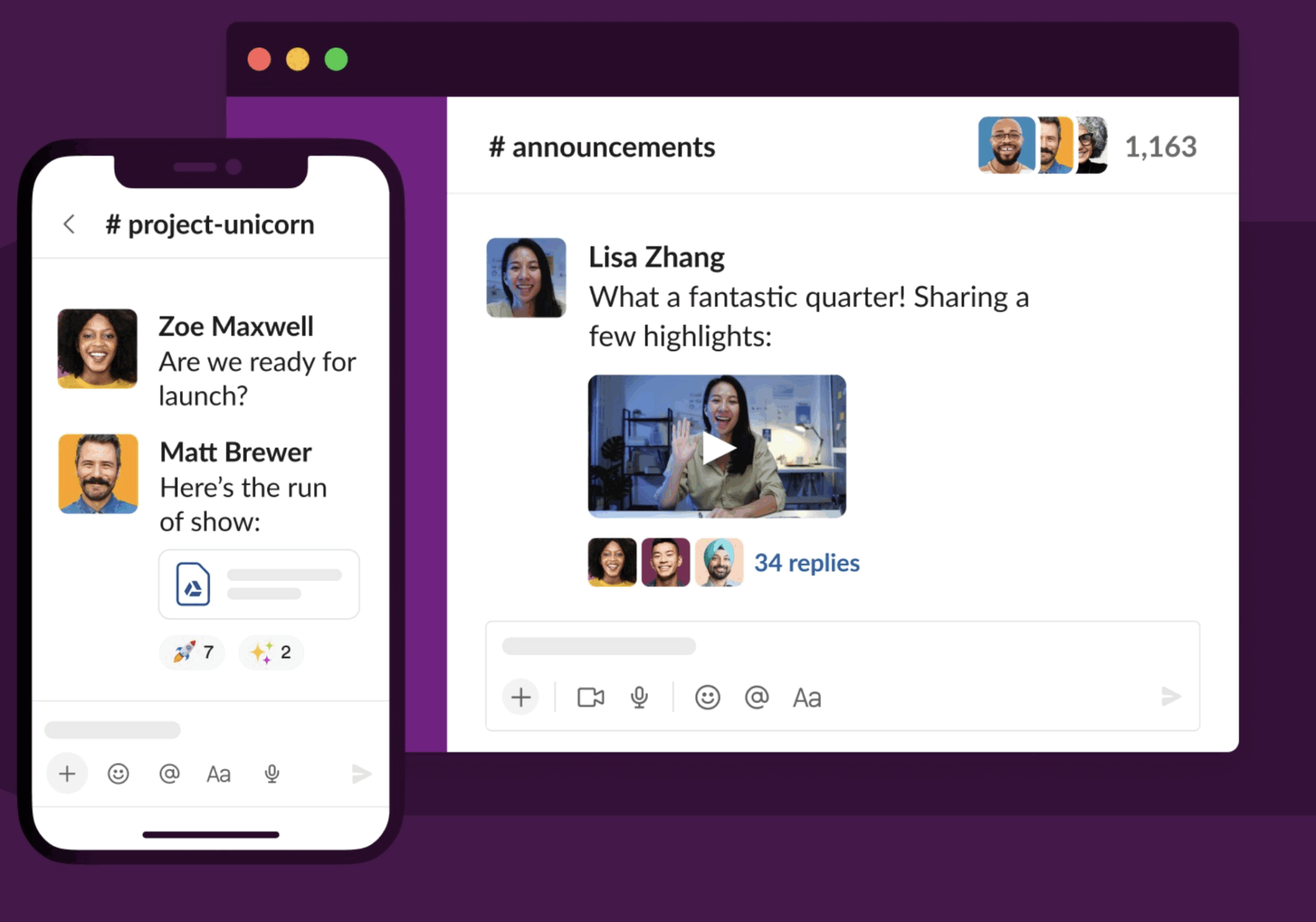
Descargar y abre la app, aplicación Slack en tu dispositivo móvil:
- Pulsa Iniciar sesión
- Introduce tu dirección de correo electrónico y pulsa Continuar
- Elige tu entorno de trabajo de Slack y, a continuación, introduce tu contraseña o completar la autenticación de dos factores
- También puedes escanear el código QR que aparece en la pantalla de tu ordenador con la cámara de tu dispositivo móvil para acceder rápidamente
- Pulsa Añadir entorno de trabajo si vas a iniciar sesión en un nuevo entorno de trabajo
❗️Atención: Cambiar constantemente entre el chat, el trabajo y las herramientas de IA está acabando literalmente con tu productividad. Según nuestros datos, el 61 % de los trabajadores del conocimiento afirman que dedican más tiempo a gestionar el trabajo que a realizarlo pendiente.
El empleado medio hace clic entre aplicaciones 1200 veces al día, lo que le hace perder horas cada semana por el cambio de contexto y la fragmentación del flujo de trabajo. ¿Y si una sola herramienta pudiera hacerlo todo? ¡ClickUp puede!
*¿Qué pasa si olvidaste tu entorno de trabajo?
¿No recuerdas el nombre de tu entorno de trabajo de Slack o qué correo electrónico utilizaste?
A veces pasa. Slack te facilita volver a entrar. A continuación te explicamos cómo recuperar el acceso:
Pasos: recupera tu entorno de trabajo de Slack
- Ve a slack.com/signin/find
- Introduce tu dirección de correo electrónico (la que crees que utilizaste para Slack)
- Haga clic en Continuar
- Revisa tu bandeja de entrada para ver una lista de los entornos de trabajo de Slack enlazados a ese correo electrónico
- Haz clic en el enlace de cualquier entorno de trabajo que reconozcas
- Se le pedirá que inicie sesión o se le enviará un código de confirmación
💡Consejo adicional: Si no recibes el correo electrónico, revisa tu carpeta de spam o prueba con otra dirección. Si sigues sin poder acceder, utiliza la compatibilidad de Slack o pide a un compañero de equipo que compruebe el correo electrónico de tu cuenta de Slack en los ajustes de su entorno de trabajo.
problemas comunes al iniciar sesión en Slack y cómo solucionarlos*
Slack puede ser la app, aplicación de comunicación por excelencia para equipos, pero no es infalible.
Los problemas de inicio de sesión pueden surgir de la nada, interrumpiendo tu flujo de trabajo, rompiendo tu concentración y manteniéndote fuera de tu entorno de trabajo de Slack cuando más lo necesitas.
A continuación, se detallan cinco problemas comunes de inicio de sesión en Slack a los que se enfrentan los usuarios de Slack y cómo solucionarlos rápidamente:
1. No estás recibiendo el código de confirmación
Estás introduciendo tu correo electrónico, pero Slack no te envía ese código mágico a tu bandeja de entrada. Sin él, no puedes seguir adelante. Puede que esté en tu carpeta de correo no deseado o que hayas utilizado una dirección diferente a la que pensabas. Este retraso puede impedirte acceder justo cuando lo necesitas.
Cómo solucionarlo:
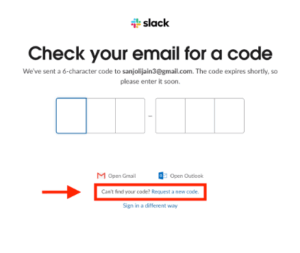
Empieza por comprobar que has introducido la dirección de correo electrónico correcta asociada a tu cuenta de Slack. Si sigues sin recibir el correo electrónico, revisa tu carpeta de spam, que es donde suelen acabar la mayoría de los correos electrónicos de confirmación.
Si utilizas el inicio de sesión único, asegúrate de haber iniciado sesión en el proveedor correcto (Google, Apple ID, etc.). ¿Aún no has recibido el correo electrónico? Prueba a hacer clic en «Reenviar código» o cambia a otro navegador o dispositivo para completar el proceso.
📮 Información de ClickUp: Alrededor del 41 % de los profesionales prefieren la mensajería instantánea para la comunicación en equipo.
Aunque ofrece intercambios rápidos y eficientes, los mensajes suelen distribuirse en múltiples canales, hilos o mensajes directos, lo que dificulta la recuperación de la información más adelante. Con una solución integrada como ClickUp Chat, tus hilos de chat se correlacionan con proyectos y tareas específicos, lo que mantiene tus conversaciones en contexto y fácilmente disponibles.
resultados reales: *STANLEY Seguridad experimentó un aumento del 80 % en la satisfacción del trabajo en equipo gracias a las herramientas de colaboración fluidas de ClickUp.
2. Slack dice que tu correo electrónico no está registrado
Estás seguro de que tienes una cuenta, pero Slack no está de acuerdo.
Esto suele ocurrir cuando tienes varios entornos de trabajo o utilizas diferentes inicios de sesión (personal frente a trabajo). Te deja con la duda de qué correo electrónico se utilizó durante el registro o la invitación.
Cómo solucionarlo:
Es posible que estés introduciendo un correo electrónico de inicio de sesión incorrecto, especialmente si gestionas varios entornos de trabajo o has iniciado sesión con una cuenta personal por error.
Intenta ir a slack.com/signin/find e introduce todas las direcciones posibles. Slack te enviará una lista de los entornos de trabajo enlazados a cada una de ellas.
Si sigues teniendo problemas, pide a un compañero de equipo que compruebe el icono de tu entorno de trabajo y que vista tu perfil de Slack para confirmar el correo electrónico utilizado.
➡️ Lea también: Cómo utilizar la mensajería instantánea en el trabajo
3. El código QR no se puede escanear en un dispositivo móvil
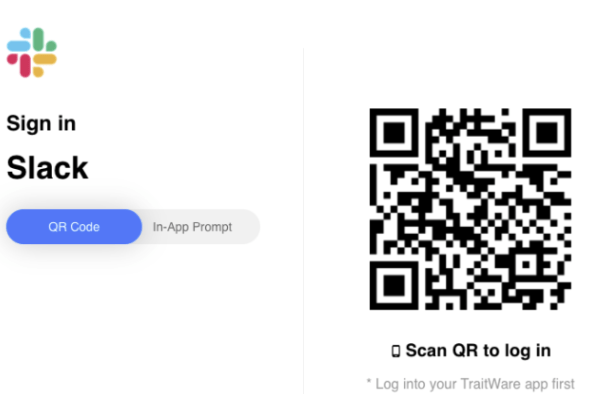
Slack muestra un código QR para iniciar sesión rápidamente, pero la cámara de tu dispositivo móvil no lo lee. Podría tratarse de un problema de permiso, mala iluminación o simplemente una aplicación delicada. Es molesto cuando un atajo se convierte en un obstáculo.
Cómo solucionarlo:
Abre la app, aplicación móvil de Slack y asegúrate de que la cámara tiene permiso para acceder a la cámara de tu dispositivo móvil. Intenta ajustar la iluminación y mantén el código QR fijo en la pantalla.
Limpia la lente si es necesario; suena tonto, pero funciona. Si sigue sin escanear, siempre puedes introducir tu dirección de correo electrónico manualmente e iniciar sesión de esa manera.
4. Atascado en la pantalla de carga de la aplicación de escritorio de Slack
La aplicación de escritorio de Slack a veces se queda atascada en un bucle durante el inicio, especialmente después de actualizaciones o problemas de red. Te quedas mirando una pantalla de carga en lugar de tu conversación.
Cómo solucionarlo:
Cierra y vuelve a abrir Slack. Si eso no funciona, borra la caché de la aplicación:
Mac: Cmd + Mayús + Opción + Y
Windows: Ctrl + Mayús + Y
Después de borradas, intenta iniciar sesión de nuevo.
Si sigues teniendo problemas, elimina y vuelve a instalar la aplicación de escritorio de Slack, o cambia temporalmente a la versión web para acceder a tus canales de comunicación y archivos.
➡️ Leer también: Cómo crear una estrategia de comunicación interna eficaz
5. No puedo cambiar entre entornos de trabajo
Tienes acceso a varios entornos de trabajo, pero Slack actúa como si no existieran. Cambiar entre ellos debería ser sencillo, pero cuando las cuentas no están enlazadas o no tienen visibilidad, te ves obligado a cerrar sesión solo para acceder a otro entorno de trabajo de Slack.
Cómo solucionarlo:
En la aplicación Slack, haz clic en el icono de tu espacio de trabajo en la esquina superior izquierda, lo que abrirá la barra lateral. A continuación, pulsa Añadir espacio de trabajo o Cambiar de espacio de trabajo. Si no ves tus otros espacios de trabajo en la lista, cierra la sesión y vuelve a iniciarla con las credenciales correctas.
Asegúrate de que todos los entornos de trabajo estén asociados a la misma dirección de correo electrónico o proveedor de identidad. Si utilizas Enterprise Grid, pide a tu administrador que confirme la visibilidad del entorno de trabajo.
💡Consejo adicional: Tener un entorno de trabajo en Slack es el primer paso. Sin embargo, para mantener una comunicación eficaz, necesitas estructura. Utiliza esta plantilla de plan de comunicación para crear un sistema que tu equipo realmente siga.
inicio de sesión en la cuenta de Slack en aplicaciones móviles y en aplicación de escritorio*
Tanto si utilizas un teléfono móvil como si inicias sesión desde tu ordenador portátil, el proceso para acceder a tu entorno de trabajo de Slack varía ligeramente según el dispositivo. A continuación te ofrecemos una descripción detallada paso a paso tanto para la aplicación móvil de Slack como para la aplicación de escritorio de Slack, para que nunca te quedes fuera cuando más lo necesitas.
1. Iniciar sesión en la aplicación móvil de Slack
La aplicación móvil de Slack está disponible para iOS y Android. Está diseñada para los miembros del equipo que necesitan mantener la conexión, incluso cuando no están en sus escritorios. Estos son los pasos a seguir:
- Descargar y abre la app Slack desde la App Store (iOS) o Google Play Store (Android)
- Pulsa Iniciar sesión
- Introduce tu dirección de correo electrónico y pulsa Continuar
- Elige el entorno de trabajo de Slack al que deseas acceder. Si formas parte de varios, aparecerán en la lista aquí
- Si tu entorno de trabajo utiliza el inicio de sesión único, se te redirigirá para completar ese inicio de sesión
- De lo contrario, introduce tu contraseña de Slack o el código de confirmación enviado a tu correo electrónico
- También puedes escanear el código QR en tu ordenador con la cámara de tu dispositivo móvil para iniciar sesión al instante
- Una vez que hayas iniciado sesión, pulsa Añadir entorno de trabajo si necesitas conectarte a más de un equipo
💡Consejo adicional: Utiliza el modo «No molestar» y gestiona las notificaciones a través de los ajustes de la cuenta para evitar recibir spam de todos los canales.
2. Iniciar sesión en la aplicación de escritorio de Slack
La aplicación de escritorio de Slack te da acceso a funciones más avanzadas. Está disponible para Windows, macOS y Linux. Estos son los pasos que debes seguir:
- Abre la aplicación de escritorio de Slack. Si no la tienes, descárgala desde el sitio web oficial de Slack
- Haz clic en Iniciar sesión en Slack
- Tu navegador se abrirá automáticamente. Desde aquí, puedes: Introducir tu dirección de correo electrónico para obtener una lista de los entornos de trabajo conectados. Introducir directamente la URL de un entorno de trabajo, si la tienes
- Introduce tu dirección de correo electrónico para obtener una lista de los espacios de trabajo conectados
- Introduce directamente la URL del entorno de trabajo si la tienes
- Elige el entorno de trabajo que desees y sigue las indicaciones de inicio de sesión
- Introduce tu contraseña o autentifícate mediante el inicio de sesión único
- Si es necesario, introduce el código de confirmación enviado a tu correo electrónico
- Después de iniciar sesión, tu entorno de trabajo de Slack se abre dentro de la app, aplicación
- Para cambiar o añadir más cuentas de Slack, haz clic en el icono del entorno de trabajo situado en la esquina superior izquierda y selecciona el letrero que dice: Añadir entorno de trabajo
- Introduce tu dirección de correo electrónico para obtener una lista de los entornos de trabajo conectados
- Introduce directamente la URL del entorno de trabajo si la tienes
💡Consejo profesional: Borra la caché de la app con regularidad para evitar retrasos o problemas de rendimiento, especialmente si utilizas varios entornos de trabajo o manejas archivos y aplicaciones pesados.
*clickUp como alternativa de entorno de trabajo unificado
Si estás cansado de saltar entre Slack, Docs, tableros de tareas y pestañas aleatorias del navegador solo para estar al día con tu jornada laboral, ClickUp, la app, aplicación que lo tiene todo para el trabajo, te ofrece una mejora considerable.
A diferencia de Slack, que se centra principalmente en la mensajería en tiempo real, ClickUp combina todo (chatear, tareas, documentos, comentarios y gestión de proyectos) en una única plataforma centralizada.
Elimina el ruido del cambio de aplicaciones y lleva tu comunicación directamente a tus flujos de trabajo.
1. Mensajería en tiempo real, integrada directamente en tus flujos de trabajo
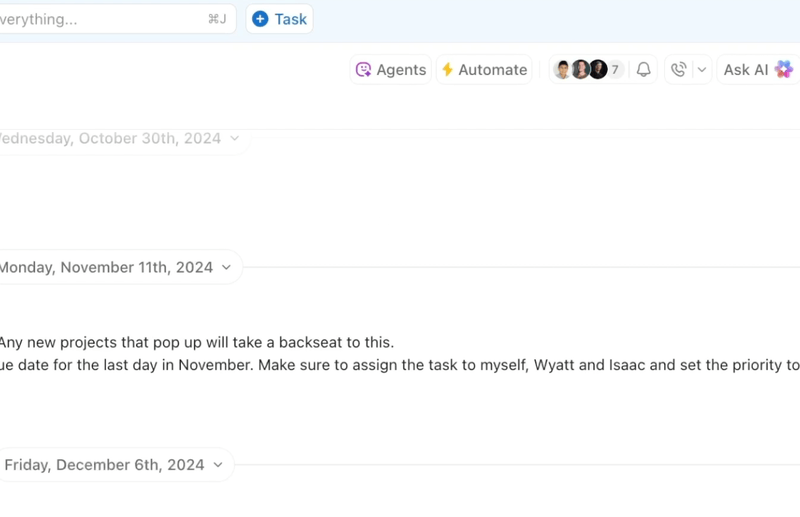
La función de chat de ClickUp va más allá de la mensajería tradicional al integrar la colaboración en tiempo real en tu entorno de trabajo.
Puedes convertir cualquier mensaje en una tarea con un solo clic, sin necesidad de copiar, pegar o volver a escribir nada en otra app, aplicación. Cada mensaje se puede enlazar (enlazado) a una tarea, un documento o incluso a un panel, para que nada se pierda en los hilos de conversación.
Echa un vistazo a este vídeo para saber cómo puedes chatear y hacer trabajo en el mismo lugar con ClickUp Chat
Mientras que Slack te obliga a alternar entre canales y aplicaciones de tareas externas, ClickUp te permite:
- Crea y asigna tareas rutinarias desde cualquier mensaje
- Añade elementos directamente a tu lista de pendientes
- Vincula comentarios, documentos y debates del equipo en un único hilo
Esto significa que ya no tendrás que buscar el contexto. Cada conversación en ClickUp se conecta automáticamente a su tarea o documento relacionado, por lo que nunca tendrás que adivinar por qué se dijo algo o de qué se trataba.
A continuación, SyncUps en ClickUp Chat te permiten participar en llamadas de audio o videollamada, compartir tu pantalla y obtener resúmenes y elementos a realizar basados en IA, sin salir de tu entorno de trabajo. Hasta 200 personas pueden unirse a un SyncUp, lo que facilita la conexión de tu equipo directamente desde la web o el móvil.
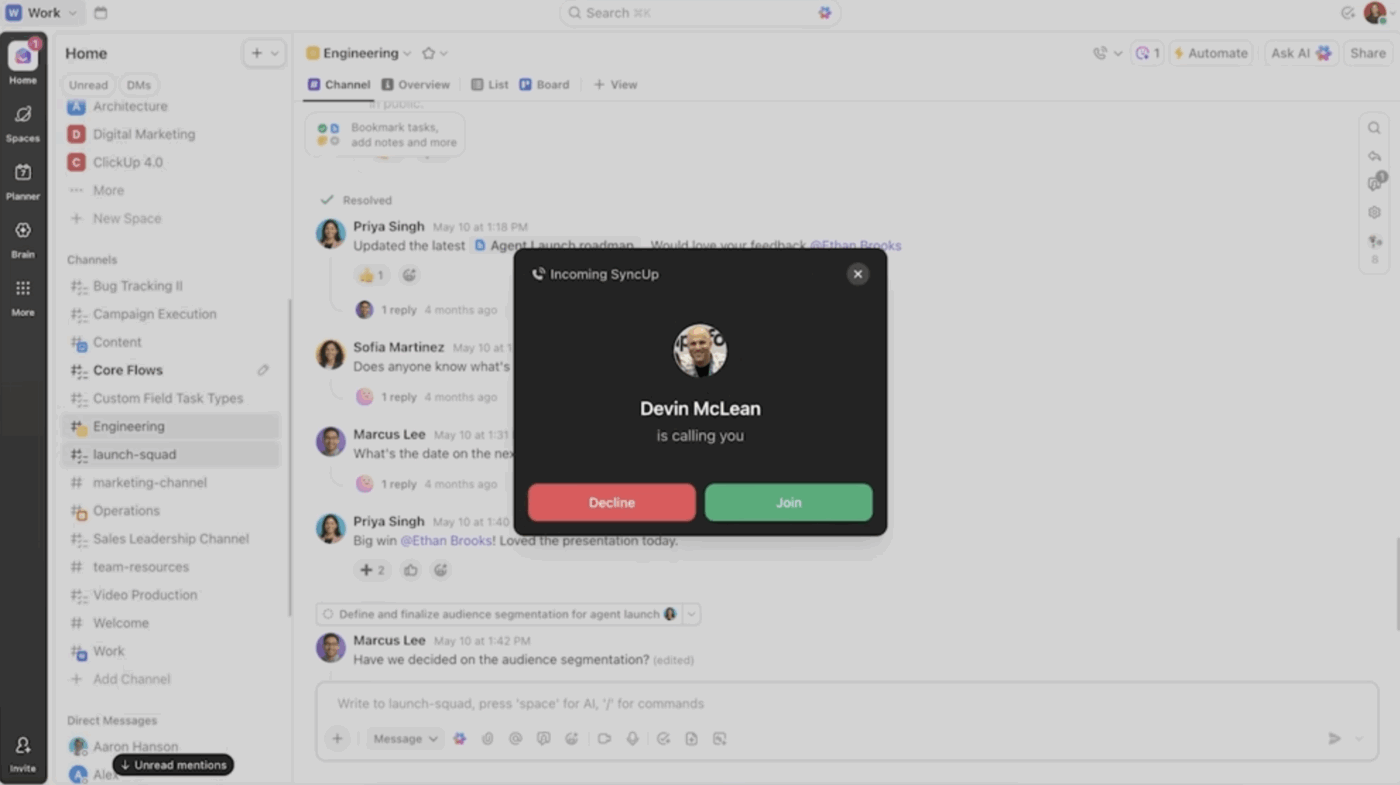
📊 Caso práctico: Cómo Pigment aumentó la eficiencia de la comunicación del equipo en un 20 % con ClickUp
Cuando Pigment triplicó su plantilla en solo seis meses, la comunicación interna se volvió caótica en herramientas como Slack, Notion y el correo electrónico. La empresa necesitaba un hub central para coordinar a los equipos multifuncionales en rápido crecimiento.
Al implementar ClickUp, Pigment sustituyó las conversaciones dispersas por una colaboración estructurada y rastreable, lo que supuso un aumento del 20 % en la eficiencia de la comunicación del equipo. Con funciones como tareas asignables, comentarios en el hilo y notificaciones automáticas, ClickUp proporcionó a todos los departamentos claridad en tiempo real sobre las prioridades, los plazos y la propiedad. La comunicación dejó de pasar desapercibida y la productividad se disparó.
3. Un asistente de IA dedicado que elimina el desorden
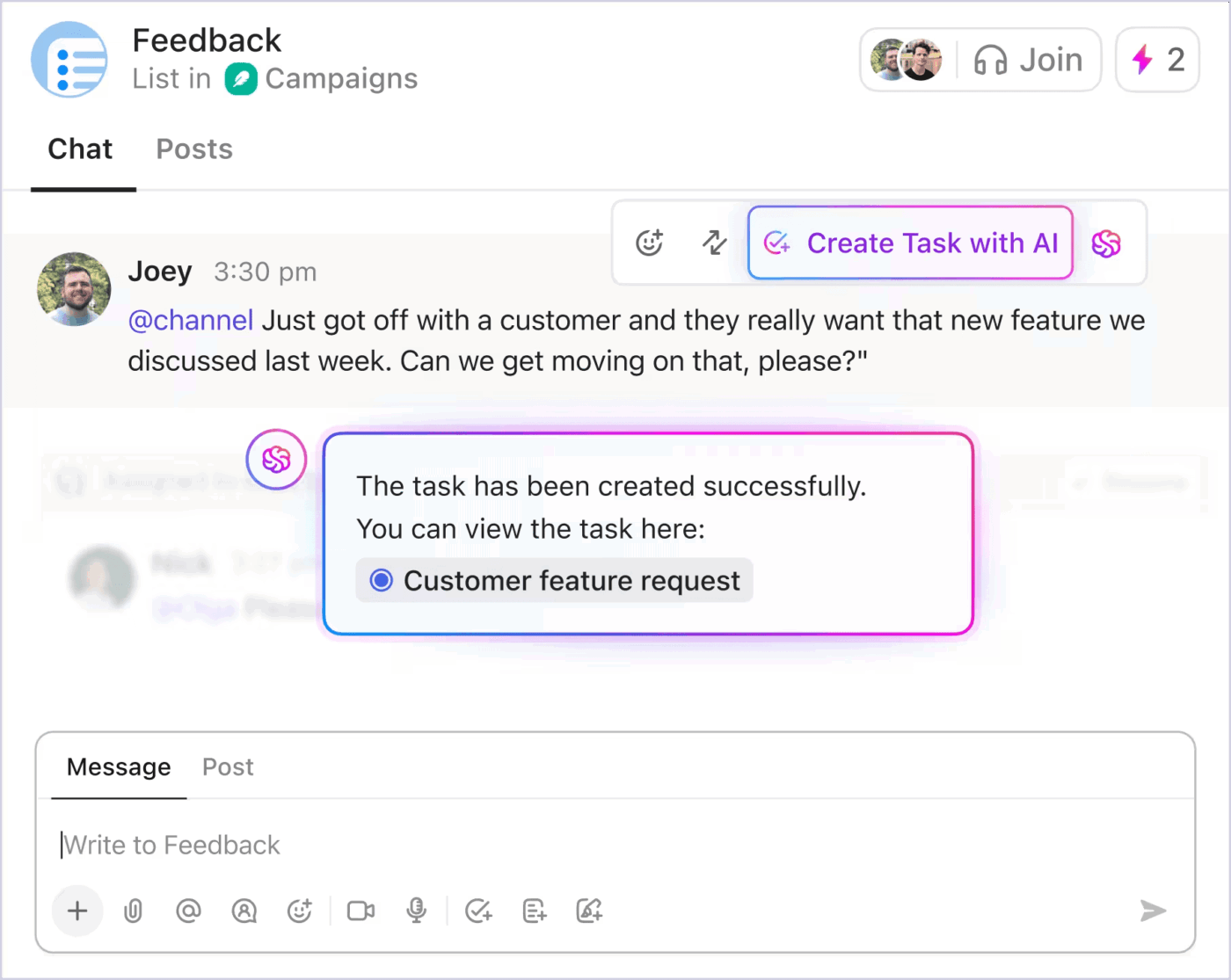
ClickUp Brain mejora la experiencia de chatear más allá de la conversación en tiempo real.
Con ClickUp Brain, puedes:
- Ponte al día rápidamente con hilos resumidos por /IA que destacan los puntos clave en cuestión de segundos
- Responde de forma más inteligente con respuestas sugeridas y la creación de tareas con un solo clic desde cualquier mensaje
- Automatice la compatibilidad mediante agentes de chat con IA para gestionar las preguntas frecuentes y optimizar la ayuda interna
Está diseñado para ofrecer velocidad y contexto, con una función de marco de carga instantánea 10 veces más rápido y un modo sin conexión para que puedas seguir siendo productivo.
💡Consejo profesional: Evita el caos en Slack con una mejor etiqueta de chat. No todo necesita un hilo, un mensaje directo o una reacción. Evita los silencios incómodos y la sobrecarga de comunicación con estos consejos sobre etiqueta de chat en el lugar de trabajo.
2. Documento, comentarios y contexto: todo en un solo lugar
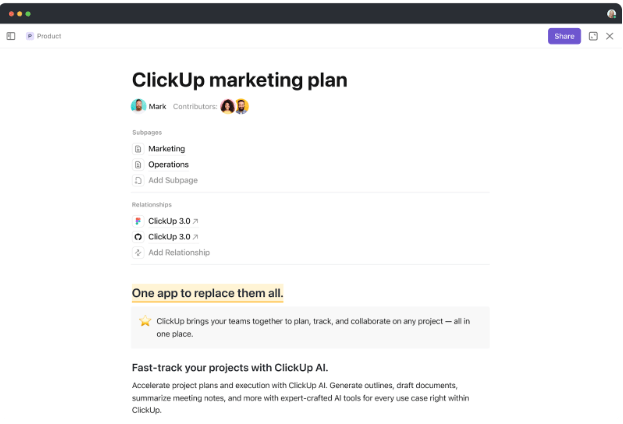
ClickUp Docs te permite incrustar tareas, comentar en tiempo real y asignar acciones, todo ello dentro del documento. Eso significa menos mensajes de Slack, como «por favor, revisa el documento», y un progreso más significativo, justo donde se produce la colaboración.

Los comentarios asignados en ClickUp también están organizados en hilos y son procesables. Así, en lugar de utilizar hilos de Slack que rápidamente quedan ocultos o desactualizados, ClickUp te permite convertir los comentarios en tareas con fechas de límite y personas asignadas. Todo mantiene su visibilidad, su conexión y su rastreabilidad.
4. Integración con Slack: lo mejor de ambos mundos
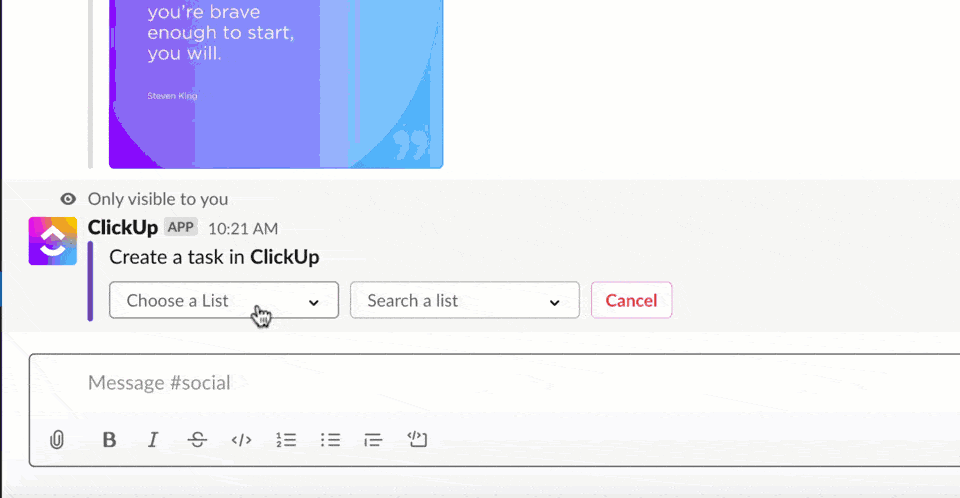
Si ya utilizas Slack, ClickUp no te obliga a cortar los lazos de golpe. La integración de ClickUp con Slack te permite:
- Convierte cualquier mensaje de Slack en una tarea o comentario dentro de ClickUp
- Gestiona los detalles de las tareas (fechas límite, prioridad, persona asignada) desde Slack
- Despliega los enlaces de tareas para mostrar el contexto completo y permitir la acción directa
- Sincronizar las actualizaciones de tareas y los comentarios en tus canales de Slack
Así que, si tu equipo está a medio camino en Slack pero también está empezando a trabajar en ClickUp, no te quedes en el limbo. Puedes hacer la transición sin problemas y sin perder el historial de comunicaciones ni el contexto del trabajo.
➡️ Lea también: Cómo utilizar la IA de Slack para mejorar la colaboración en equipo (consejos y ejemplos)
simplifica el flujo de trabajo de tu equipo con ClickUp*
Gestionar la comunicación del equipo no debería implicar tener que hacer malabarismos con cinco diferentes app, solo para estar al día. Con ClickUp, lo tienes todo (chatear, tareas, documentos, comentarios y actualizaciones en tiempo real) en un solo lugar.
Ya sea que inicies sesión para realizar seguimiento de los proyectos o convertir las conversaciones en tareas, ClickUp mantiene tu trabajo en conexión y a tu equipo alineado. No es solo una alternativa a Slack, es una forma más inteligente y limpia de trabajar.
¿Listo para dejar de cambiar de pestañas y empezar a ahorrar tiempo? ¡Regístrate en ClickUp gratis y reúne todo en un único entorno de trabajo optimizado!
Preguntas frecuentes
Sí, puedes. Tanto si utilizas la aplicación de escritorio de Slack, el navegador o un dispositivo móvil, Slack te permite añadir y cambiar entre varios entornos de trabajo sin necesidad de cerrar sesión. Solo tienes que pulsar el icono de la aplicación en la esquina superior izquierda y seleccionar «Añadir entorno de trabajo»
No es necesario que recuerdes ni introduzcas manualmente la URL del entorno de trabajo. Solo tienes que dirigirte a slack.com/signin, introducir tu dirección de correo electrónico y Slack mostrará todos los entornos de trabajo asociados a ella. Con un solo clic, ya estás dentro.
No. Si lo prefieres, puedes utilizar Slack en un navegador web. Dicho esto, la aplicación de Slack para ordenador o móvil ofrece un acceso más rápido, notificaciones mejoradas y un rendimiento optimizado para tareas como mensajes directos, carga de archivos y gestión del flujo de trabajo.

